8 Nützliche Tastaturverknüpfungen für Windows 10
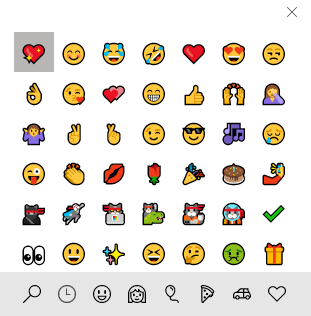
- 2124
- 600
- Janin Pletsch
Zuvor hatte ich ungefähr 10 Tastaturverknüpfungen für Windows 10 auf Online -Tech -Tipps geschrieben und heute bin ich hier, um über ein paar weitere zu schreiben! Mit der neuen Mehrfachdesktops -Funktion in Windows 10 sind Tastaturverknüpfungen ziemlich nützlich! Zuvor hatte ich noch nie Tastaturverknüpfungen mit einer vorherigen Version von Windows verwendet, da es einfacher war, für mich zu klicken.
Mit Windows 10 müssen Sie Ihre Maus jedoch viel bewegen, um bestimmte Einstellungen und Bildschirme zu erreichen. Mit Tastaturverknüpfungen können Sie sofort ohne alle Mausbewegungen auf Funktionen zugreifen. Sagen Sie uns, was Ihre Lieblingsverknüpfungen für Windows 10 in den Kommentaren sind.
InhaltsverzeichnisWindows -Schlüssel + x
Zurück in Windows 8 war diese Tastaturverknüpfung sehr praktisch, da das Startmenü fehlte. In Windows 10 haben wir das Startmenü, aber ich mag diese Verknüpfung immer noch, da es mir schnell Zugriff auf alle wichtigen Tools für die Verwaltung von Windows erhalten kann.
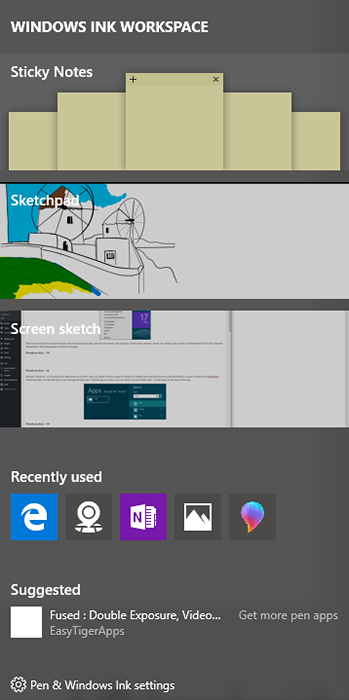
Mit dieser Verknüpfung können Sie schnell eine klebrige Note erstellen, ein neues Sketchpad öffnen oder eine Bildschirmskizze durchführen. Wenn Sie einen Stift und ein Tablet -Gerät mit Windows 10 haben, ist dies eine großartige Abkürzung für die Arbeit.
Windows -Schlüssel + Q/S
Sie können einen dieser beiden Schlüssel verwenden, um Cortana und das Windows -Suchfeld zu öffnen. Wenn Sie ein Mikrofon mit Ihrem PC angeschlossen haben, können Sie die Schlüsselkombination drücken und in einer Frage beginnen. Sie müssen Cortana offensichtlich zuerst aktivieren, bevor die Funktion wie beschrieben funktioniert.
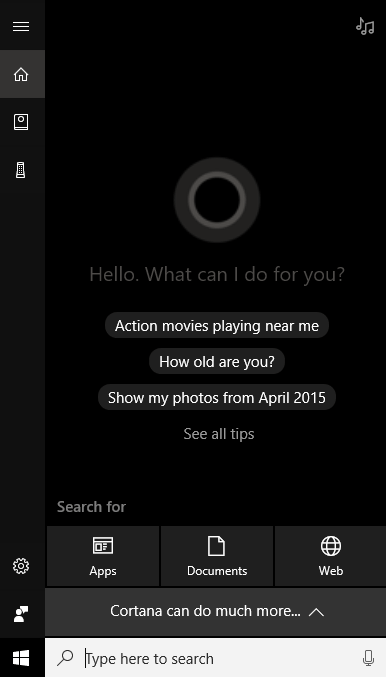
Windows -Schlüssel + 1, 2, 3 usw.
Eine schöne neue Funktion in Windows 10 ist die Möglichkeit, ein Programm auszuführen, das sich in der Taskleiste befindet, indem einfach die Windows -Taste + eine Nummer gedrückt wird. Zum Beispiel ist hier meine Taskleiste:

Wenn ich eine Instanz von Kanten öffnen möchte, muss ich nur Windows -Taste + 2 drücken, da Edge das zweite Symbol in der Taskleiste ist. Wenn ich den Explorer öffnen möchte, würde ich einfach Windows -Taste + 3 drücken. Bekomme eine Vorstellung? Wenn das Programm bereits geöffnet ist, wird dies einfach zum aktiven Fenster machen.
Windows -Schlüssel + Komma (,)
Wenn Sie arbeiten und mehrere Fenster auf dem Bildschirm geöffnet haben, aber schnell sehen möchten, was sich auf dem Desktop befindet, ohne auf den Desktop wechseln zu müssen, drücken Sie die Windows -Taste + Comma (,). Es ist wie ein Aero -Blick in Windows 7 zurück. Sie können im Grunde genommen auf den Desktop schauen, während Sie die Verknüpfung herunterhalten. Sobald Sie losgelassen haben, kehren Sie mit all Ihren Fenstern zum normalen Bildschirm zurück.
Windows -Schlüssel + Periode (.)
Direkt neben dem Komma befindet sich die Zeit auf den meisten Tastaturen. Wenn Sie Windows -Schlüssel durchführen + ., Sie erhalten einen kleinen Dialog mit ein paar Emojis! Wenn Sie auf das Emoji klicken, wird es in das aktuell aktive Programm eingefügt.
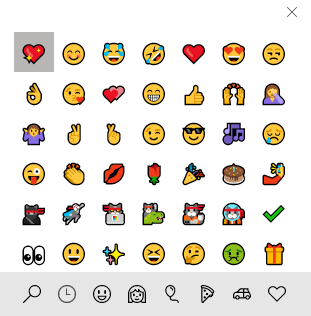
Ich habe dies in meinem Browser und mehreren Apps getestet und es hat großartig funktioniert! Sie können sie in Ihre Online -Chats, E -Mails, Notizen usw. werfen.
Windows -Schlüssel + P
Verbinden Sie Ihr Windows 10 -Gerät mit einem externen Monitor oder Projektor? Kein Problem. Drücken Sie einfach Windows -Taste + P und alle Ihre Optionen werden auf der rechten Seite angezeigt! Sie können die Anzeige duplizieren, erweitern oder spiegeln! Hübsch!
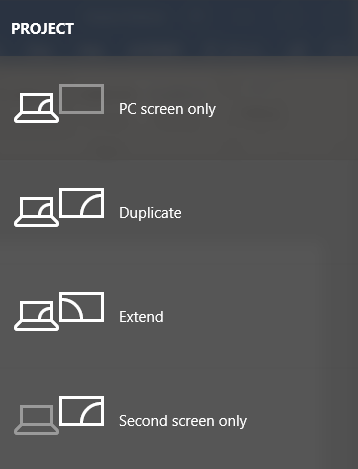
Windows -Schlüssel + PRTSCN
Zu guter Letzt ist Windows Key + PRTSCN (Printscreen). Dadurch wird ein Schnappschuss von allem angelegt, was auf Ihrem Bildschirm ist und es automatisch in die Fotos -App steckt.
Das sind also 8 weitere nützliche Tastaturverknüpfungen, mit denen Sie viel schneller navigieren und es angenehmer machen können. Genießen!
- « Kopieren Sie Daten aus einer unbootbaren Laptop- oder Desktop -Festplatte
- So führen Sie die Festplattenreinigung in Windows 10 aus »

